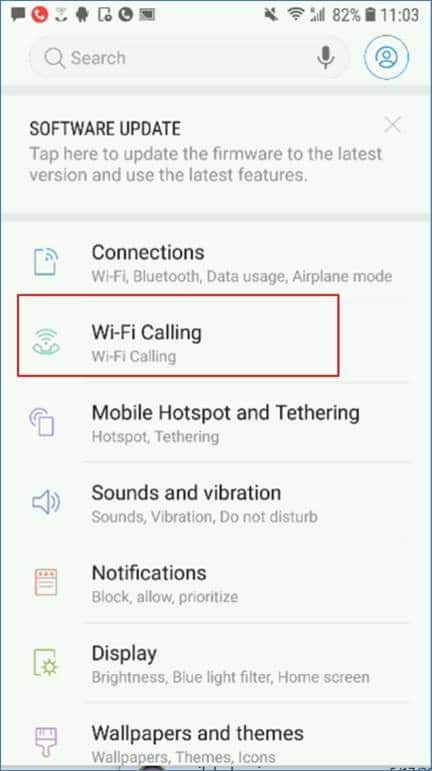Зміст
Ваш смартфон оснащений новою функцією дзвінків через Wi-Fi? Однак ви стикаєтеся з проблемами якості дзвінків через Wi-Fi? У такому випадку ви потрапили в потрібне місце. У нас є докладний посібник про те, як вимкнути дзвінки через Wi-Fi на всіх популярних брендах смартфонів.
Але спочатку, на випадок, якщо ви не знаєте, ось короткий огляд того, що таке Wi-Fi дзвінки, навіщо їх увімкнено на вашому смартфоні та які функції вони надають.
Тож без зайвих слів, давайте почнемо:
Зміст
- Що таке Wi-Fi Calling?
- Чи підтримує мій смартфон дзвінки через Wi-Fi?
- У чому різниця між дзвінками через Wi-Fi та звичайними дзвінками за допомогою додатків, таких як WhatsApp або Skype?
- Скільки даних використовує Wi-Fi дзвінки? Чи будуть використовуватися дані мого тарифного плану?
- Поширені проблеми з дзвінками через Wi-Fi
- Як вимкнути виклик Wi-Fi?
- Як вимкнути Wi-Fi дзвінки на iPhone?
- Як вимкнути Wi-Fi дзвінки на смартфонах Android?
- Вимкнення виклику WiFi на телефонах Pixel
- Вимкнення викликів через Wi-Fi на телефонах Samsung
- Вимкнення викликів через Wi-Fi на телефонах OnePlus
- Вимкнення викликів через Wi-Fi на телефонах Xiaomi
- Вимкнення викликів через Wi-Fi на телефонах Realme
Що таке Wi-Fi Calling?
Як очевидно з назви, Wi-Fi дзвінки - це відносно нова функція, яка дозволяє здійснювати телефонні дзвінки за допомогою з'єднання WiFi. Замість того, щоб здійснювати телефонні дзвінки через стільникову мережу, вони здійснюються через мережу WiFi.
Все, що вам потрібно зробити, це натиснути на іконку телефону і набрати номер так само, як ви робите звичайні дзвінки. Якщо Wi-Fi увімкнено, дзвінок піде через мережу Wi-Fi, а не через стільниковий зв'язок.
Навіть якщо ви перебуваєте в місці з поганим покриттям стільникового зв'язку, за наявності потужного з'єднання WiFi ви зможете здійснювати та приймати дзвінки без проблем. Якщо сигнал WiFi достатньо потужний, ви навіть почуєте кришталево чистий голос у форматі HD.
Чи підтримує мій смартфон дзвінки через Wi-Fi?
Майже всі сучасні смартфони підтримують дзвінки через Wi-Fi, включаючи всі останні моделі iPhone і багато пристроїв Android середнього і старшого покоління.
Деякі пристрої навіть активують дзвінки через Wi-Fi за замовчуванням або налаштовують дзвінки через бажаний метод Wi-Fi.
Щоб перевірити, чи підтримує ваш телефон дзвінки через WiFi, ви можете зайти в додаток "Налаштування", перейти до налаштувань телефону і знайти опцію "Дзвінки через WiFi". Вона може бути прихована, тому натисніть на будь-яку піктограму меню, яку ви побачите. Крім того, набагато швидшим підходом є пошук в Google моделі телефону, щоб дізнатися, чи підтримує він цю функцію.
У чому різниця між дзвінками через Wi-Fi та звичайними дзвінками за допомогою додатків, таких як WhatsApp або Skype?
Ви можете подумати, що дзвінки через Wi-Fi схожі на голосові дзвінки за допомогою таких програм, як WhatsApp або Skype, але це кардинально різні речі.
По-перше, не потрібно ніяких додатків. По-друге, якщо ви телефонуєте через WiFi, то для того, щоб дзвінок пройшов, вам потрібне лише потужне з'єднання WiFi. Людині, якій ви телефонуєте, не обов'язково мати підключення до інтернету.
Скільки даних використовує Wi-Fi дзвінки? Чи будуть використовуватися дані мого тарифного плану?
Дзвінки через Wi-Fi у більшості місць по всьому світу, включаючи США та інші країни, не використовують послуги стільникового зв'язку для здійснення дзвінків, тому вони не зменшують обсяг даних вашого мобільного тарифного плану.
Однак, якщо ви підключаєтеся до загальнодоступної мережі Wi-Fi або мережі Wi-Fi з обмеженою пропускною здатністю, вона стягуватиме плату залежно від обсягу спожитих вами даних.
Звичайний 1-хвилинний дзвінок через Wi-Fi може з'їсти від 1 до 5 МБ даних. Тоді як 1-хвилинний відеодзвінок споживатиме 6-30 МБ даних, залежно від роздільної здатності відеодзвінка.
Поширені проблеми з дзвінками через Wi-Fi
На перший погляд, Wi-Fi дзвінки - це потужна і зручна функція, але в той же час вона відносно нова і страждає від кількох фундаментальних проблем.
Наприклад, якщо з'єднання Wi-Fi недостатньо потужне, ваші дзвінки будуть або страждати від затримок, або взагалі не проходитимуть. Крім того, якщо ви здійснюєте дзвінки через Wi-Fi під час прогулянки і випадково вийдете за межі зони покриття мережі, дзвінок автоматично перерветься.
Тому, якщо ви вже живете в місцевості з хорошим стільниковим зв'язком, ви можете вимкнути Wi-Fi дзвінки. Ця функція найбільш корисна у віддалених місцях з поганим покриттям стільникового зв'язку.
Крім того, те, як працює Wi-Fi, не робить його хорошим рішенням для екстрених викликів. У випадку традиційних стільникових дзвінків, він пінгує стільникові вишки поблизу вашого фізичного місцезнаходження. Це робить стільникові дзвінки ідеальними для екстрених служб, оскільки вони допомагають спрямувати виклик до найближчого пункту реагування громадської безпеки.
Однак це неможливо у випадку виклику через Wi-Fi, тому ви можете використовувати його для екстрених викликів, але не забудьте усно вказати своє місцезнаходження абоненту, який телефонує.
Як вимкнути виклик Wi-Fi?
Як ми щойно зазначили вище, незважаючи на свою корисність, дзвінки через мережу Wi-Fi все ще перебувають у зародковому стані. Тому, можливо, ви захочете вимкнути дзвінки через Wi-Fi і користуватися звичайним стільниковим телефоном.
Якщо це так, ви можете швидко зайти в налаштування телефону і перемкнути перемикач дзвінків через Wi-Fi, щоб вимкнути його. Це простий процес, але в залежності від моделі вашого телефону, може бути трохи складно знайти, де знаходиться ця опція.
Тому ми підготували просту інструкцію, в якій розглядаються різні моделі телефонів і способи вимкнення дзвінків через Wi-Fi на них.
Дивіться також: Міст між Wi-Fi та Ethernet - детальний оглядЯк вимкнути Wi-Fi дзвінки на iPhone?
Дзвінки через Wi-Fi підтримуються на iPhone 5c і новіших моделях. Якщо у вас є один з цих пристроїв, торкніться програми "Налаштування" на головному екрані і перейдіть до розділу " Телефон. і виберіть "Wi-Fi Дзвінок ."
Тут ви знайдете перемикач для опції "Дзвінки через WiFi на цьому телефоні". Чи не могли б ви вимкнути її і все?
Дивіться також: Прості кроки для налаштування дзвінка бездротового зв'язкуЯк вимкнути Wi-Fi дзвінки на смартфонах Android?
Вимкнути Wi-Fi дзвінки на Android також дуже просто. Однак, залежно від виробника вашого Android-смартфона, ця опція може бути захована в різних місцях на сторінці налаштувань, що може ускладнити її пошук.
Ми розповіли, як вимкнути Wi-Fi дзвінки майже на всіх пристроях Android від популярних виробників.
Вимкнення виклику WiFi на телефонах Pixel
Якщо у вас є Google Pixel або будь-який інший смартфон зі стандартною версією Android, перейдіть на сторінку Налаштування> Мережа> Інтернет> Мобільна мережа> Додатково .
Тут ви знайдете опцію дзвінків через Wi-Fi. Просто натисніть кнопку-таблетку, щоб увімкнути або вимкнути її.
Вимкнення викликів через Wi-Fi на телефонах Samsung
Якщо ви користуєтеся Samsung Galaxy або будь-яким іншим смартфоном Samsung з інтерфейсом One UI, ви можете знайти опцію "Дзвінки через Wi-Fi" в області швидких налаштувань, яка відкривається при проведенні пальцем вниз від верхньої частини екрана.
Однак, якщо такої можливості немає, ви можете перейти до Налаштування> Мережа> Wi-Fi Дзвінки і вимкнути його звідси.
Вимкнення викликів через Wi-Fi на телефонах OnePlus
Власники OnePlus можуть вимкнути Wi-Fi Calling, перейшовши в Налаштування> Wi-Fi & Мережа> SIM-мережа. Тут ви знайдете перемикач для вимкнення Wi-Fi Calling.
Вимкнення викликів через Wi-Fi на телефонах Xiaomi
Для телефонів Xiaomi під управлінням MIUI перейдіть до Налаштування; SIM-карта та мобільна мережа Якщо це пристрій з двома SIM-картами, виберіть SIM-карту, для якої ви хочете вимкнути виклики через Wi-Fi.
Усередині ви знайдете опцію "Здійснювати дзвінки через WiFi". Будь ласка, вимкніть її, щоб вимкнути дзвінки через WiFi.
Вимкнення викликів через Wi-Fi на телефонах Realme
Вимкнення дзвінків через Wi-Fi на телефонах Realme схоже на те, як це робиться на Xiaomi.
Просто зайдіть в Налаштування> SIM-карта> Мобільні дані Далі виберіть SIM-карту, для якої ви хочете вимкнути Wi-Fi Дзвінки. Тепер всередині ви знайдете опцію Wi-Fi Дзвінки. Виберіть її і вимкніть.